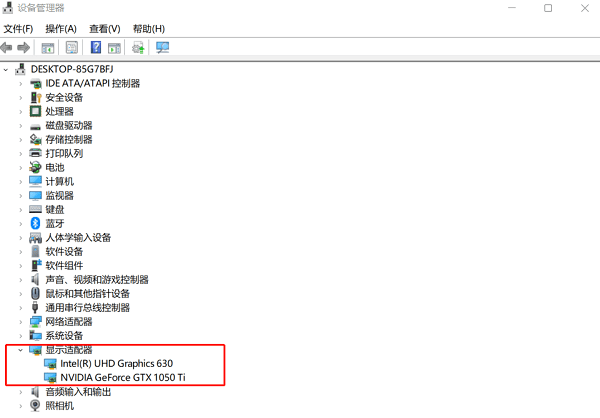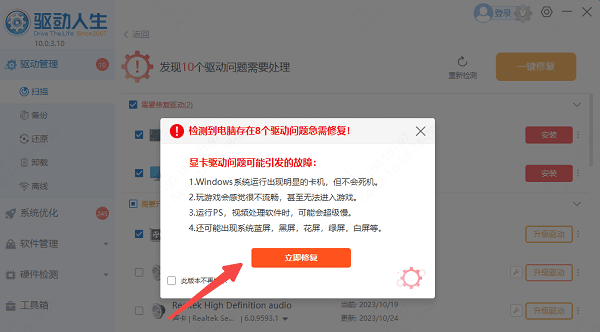NVIDIA控制面板是調(diào)整顯卡性能、顯示設(shè)置的核心工具,但許多用戶反饋打開(kāi)后發(fā)現(xiàn)僅有“3D設(shè)置”選項(xiàng),其他功能(如顯示、視頻等)不見(jiàn)了。這是怎么回事呢?下面一起來(lái)看看解決方法。

方法一:徹底重裝顯卡驅(qū)動(dòng)
控制面板項(xiàng)目顯示不全,大多數(shù)情況下是顯卡驅(qū)動(dòng)不完整、驅(qū)動(dòng)版本不兼容或驅(qū)動(dòng)損壞導(dǎo)致的。
卸載舊驅(qū)動(dòng):
1、按 Win+R 輸入 appwiz.cpl 并點(diǎn)擊“確定”。
2、卸載所有含“NVIDIA”字樣的程序。
3、然后右鍵電腦“菜單”,選擇并打開(kāi)“設(shè)備管理器",展開(kāi)“顯示適配器”。
4、右鍵點(diǎn)擊“NVIDIA顯卡”,選擇“卸載設(shè)備”。
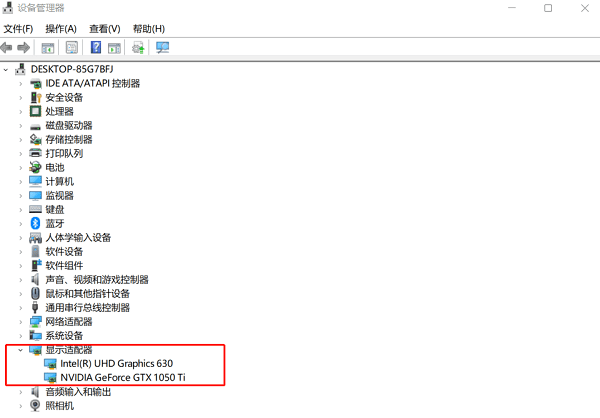
安裝新驅(qū)動(dòng):
可以前往NVIDIA網(wǎng)站下載頁(yè)面或使用驅(qū)動(dòng)管理工具“驅(qū)動(dòng)人生”重新下載并安裝對(duì)應(yīng)型號(hào)的最新顯卡驅(qū)動(dòng)。
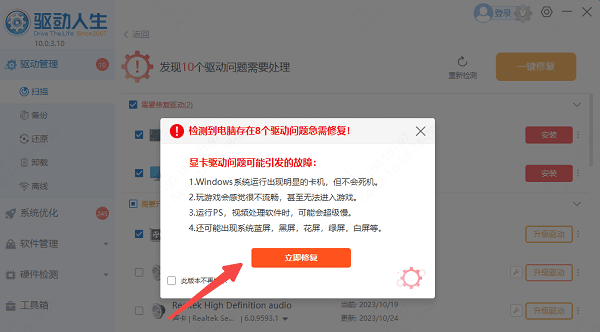
4、重啟電腦,打開(kāi)NVIDIA控制面板查看是否正常。
方法二:檢查顯卡是否被正確識(shí)別
1、如果設(shè)備管理器中沒(méi)有識(shí)別到NVIDIA顯卡,控制面板就不會(huì)顯示與顯示器或視頻相關(guān)的設(shè)置。
2、同樣在設(shè)備管理器中,查看是否有“NVIDIA顯卡”顯示,若未顯示,說(shuō)明顯卡未被識(shí)別。
3、可嘗試關(guān)閉電腦重新插拔顯卡,或進(jìn)入BIOS確保PCI-E插槽已啟用(適用于臺(tái)式機(jī))。
4、如為筆記本電腦,請(qǐng)確保未禁用獨(dú)立顯卡,部分機(jī)型可在BIOS中查看。

方法三:設(shè)置獨(dú)立顯卡為首選圖形處理器(筆記本)
部分雙顯卡筆記本默認(rèn)啟用的是Intel核顯,只有在運(yùn)行特定程序時(shí)才切換到獨(dú)立顯卡,這種模式也可能導(dǎo)致控制面板只顯示3D設(shè)置。
1、右鍵桌面空白處,選擇并打開(kāi)“NVIDIA控制面板” > 進(jìn)入“管理3D設(shè)置”。
2、在“首選圖形處理器”中選擇“高性能NVIDIA處理器”。
3、應(yīng)用后重啟電腦,查看控制面板是否新增顯示和視頻選項(xiàng)。
方法四:重啟NVIDIA服務(wù)
如果相關(guān)服務(wù)被禁用或沒(méi)有啟動(dòng),也可能導(dǎo)致控制面板功能顯示異常。
1、按下Win + R [1] [2] 下一頁(yè)
|